大白菜w7家庭普通版是初级用户喜爱的大白菜w7系统。统计显示很多用户日常都碰到了大白菜w7 64位旗舰神舟系统轻松识别老光驱的实操问题。面对大白菜w7 64位旗舰神舟系统轻松识别老光驱这样的小问题,我们该怎么动手解决呢?不经常使用电脑的朋友对于大白菜w7系统轻松识别老光驱的问题可能会无从下手。但对于电脑技术人员来说解决办法就很简单了:打开注册表编辑器,定位到[HKEY_LoCAL_MACHinE/sYsTEM/Current Controlset/Control/Class/{4d36E965-E325-11CE-BFC1-08002BE10318}]项,直接将“Upperfilter”项及“Loweverfilter”项删除,重新启动计算机即可。。看了以上操作步骤,是不是觉得很简单呢?如果你还有什么不明白的地方,可以继续学习小编下面分享给大家的关于大白菜w7 64位旗舰神舟系统轻松识别老光驱的问题的具体操作步骤吧。
方法一:打开注册表编辑器,定位到[HKEY_LoCAL_MACHinE/sYsTEM/Current Controlset/Control/Class/{4d36E965-E325-11CE-BFC1-08002BE10318}]项,直接将“Upperfilter”项及“Loweverfilter”项删除,重新启动计算机即可。
说明:此方法在删除那两个键值后可能会引起部分程序功能失常,例如Cd刻录程序可能会无法使用,通常只要重新安装该程序的最新版即可解决问题。
方法二:用管理员权限打开命令提示符窗口,输入以下命令“bcdedit /set loadoptions ddisABLE_inTEGRiTY_CHECKs”(不含外侧引号),执行成功后即可解决。
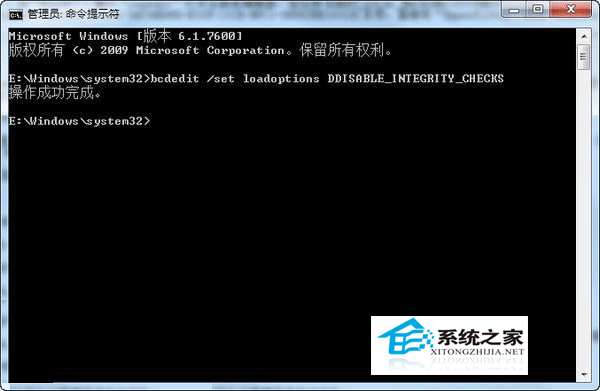
小结:第一种方法可暂时性解决,笔者建议使用第一种方法操作前务必先备份注册表,以防不必要的风险。第二种方法相对来说比较易于操作,而且免去修改注册表的风险,用户不妨试试第二种方法。